Mudanças entre as edições de "Impressão GNRE Fretes"
| Linha 17: | Linha 17: | ||
[[Arquivo:fregnre002.png|fregnre002]] | [[Arquivo:fregnre002.png|fregnre002]] | ||
<br> | <br> | ||
| − | |||
Parâmetros - Onde estão quais UF participam do convenio com a GNRE. Após marcado como Sim, é necessário informar o Código da Receita.<br> | Parâmetros - Onde estão quais UF participam do convenio com a GNRE. Após marcado como Sim, é necessário informar o Código da Receita.<br> | ||
<br> | <br> | ||
[[Arquivo:fregnre003.png|fregnre003]] | [[Arquivo:fregnre003.png|fregnre003]] | ||
<br> | <br> | ||
| + | Parâmetros da GNRE - Selecionar uma pasta onde vão ser gerados os arquivos XML para envio para o site da GNRE-PE.<br> | ||
| + | Precisamos informar nesta tela os endereços para validar a GNRE.<br> | ||
| + | - Para a GNRE offline, configurar conforme abaixo.<br> | ||
| + | - Para a GNRE online voce precisa fazer um cadastro junto ao portal da GNRE-PE.<br> | ||
| + | [[Arquivo:fregnre004.png|fregnre004]] | ||
Edição das 11h55min de 23 de março de 2018
1 - Objetivo
Impressão da GNRE sobre os Conhecimentos de Fretes - CT-e
2 – Instrução/Orientações
Na tela do fre111, voce seleciona o CT-e e no Atalho escolhe GNRE.
Clica no botão Play para seguir
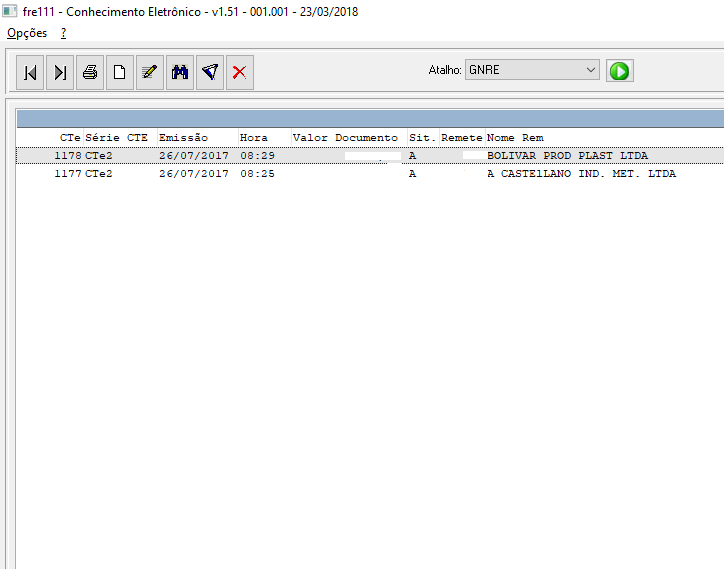
Na tela do fre219d temos duas configurações que precisam ser feitas - Parâmetros e Parâmetros GNRE
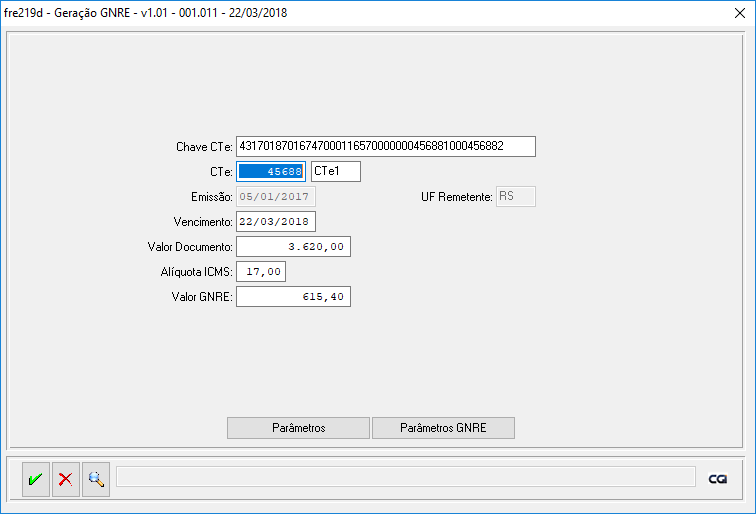
Parâmetros - Onde estão quais UF participam do convenio com a GNRE. Após marcado como Sim, é necessário informar o Código da Receita.

Parâmetros da GNRE - Selecionar uma pasta onde vão ser gerados os arquivos XML para envio para o site da GNRE-PE.
Precisamos informar nesta tela os endereços para validar a GNRE.
- Para a GNRE offline, configurar conforme abaixo.
- Para a GNRE online voce precisa fazer um cadastro junto ao portal da GNRE-PE.
fregnre004